Việc sao lưu ảnh và video trên Google Photos luôn dễ dàng và trơn tru. Nó được công nhận là một trong những nền tảng lưu trữ hàng đầu cho phép sao lưu liền mạch lên đám mây.
Mặc dù hồi đó sao lưu là một nhiệm vụ tự động với các bức ảnh được tải lên ở chất lượng cao, nó cần được theo dõi ngay bây giờ với bộ nhớ Google Photos giới hạn.
Trước khi hủy bộ nhớ không giới hạn kể từ tháng 6 năm 2021, bản sao lưu ảnh và video có thể ở bất kỳ chất lượng nào và không được tính vào bộ nhớ của bạn.
Hiện tại , điều này không đúng vì mọi thứ đều tính vào dung lượng lưu trữ của bạn, làm giảm dung lượng lưu trữ tổng thể.
Nhưng trong khi tất cả chúng ta đều đổ mồ hôi trước viễn cảnh hết dung lượng lưu trữ, thì chủ sở hữu điện thoại pixel có thể yên tâm.
Đó là vì điện thoại pixel được hưởng dung lượng lưu trữ sao lưu không giới hạn cho ảnh nén, giúp họ loại bỏ những lo lắng về việc quản lý dung lượng lưu trữ.
Trong bài viết này, chúng tôi sẽ hướng dẫn cách bạn có thể dễ dàng thay đổi chất lượng sao lưu của Google Photos để tiết kiệm bộ nhớ của bạn chỉ trong vài bước.
Cách thay đổi chất lượng sao lưu của Google Photos trên And roid và iOS
Làm theo các bước đơn giản sau để thay đổi chất lượng sao lưu Google Photos nhằm quản lý dung lượng lưu trữ của bạn:
Mở ứng dụng Google Photos trên thiết bị Android hoặc iOS của bạn Nhấp vào biểu tượng hồ sơ ở trên cùng-góc bên phải Chọn cài đặt ảnh từ menu sau Nhấn vào sao lưu và đồng bộ hóa ở đầu menu cài đặt Nhấn vào kích thước tải lên Chọn trình tiết kiệm dung lượng
Nhấn/nhấn để phóng to hình ảnh
Chất lượng ban đầu có nghĩa là rằng sẽ không có thay đổi đối với chất lượng sao lưu. Trình tiết kiệm bộ nhớ có nghĩa là ảnh và video sẽ bị giảm một chút về chất lượng.
Cả hai đều sẽ được tính vào dung lượng bộ nhớ của bạn trừ khi bạn sử dụng điện thoại Pixel.
Lưu ý: Cài đặt sao lưu Google Photos phải được thay đổi trên mỗi thiết bị bạn sử dụng. Khi bạn thay đổi cài đặt trên một thiết bị, cài đặt này không áp dụng cho một thiết bị khác có cùng tài khoản.
Cách thay đổi chất lượng trên máy tính để bàn
Để thay đổi chất lượng sao lưu Google Photos, hãy bật màn hình, hãy làm theo các bước bên dưới:
Mở trình duyệt Nhập chi tiết đăng nhập nếu chưa đăng nhập alread Nhấp vào biểu tượng cài đặt Bây giờ chọn trình tiết kiệm bộ nhớ 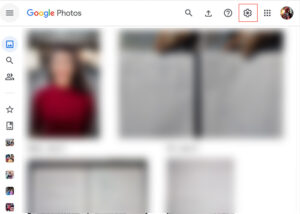
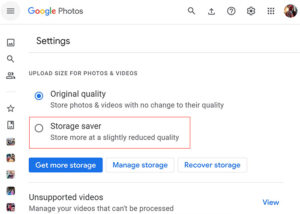
Nhấp/nhấn để phóng to hình ảnh
Sao lưu Google Photos rất quan trọng trong việc quản lý dung lượng lưu trữ của bạn, đặc biệt nếu sử dụng phiên bản Google Photos miễn phí.
Chúng tôi hy vọng rằng bạn thấy hướng dẫn của chúng tôi hữu ích và hãy xem thêm các hướng dẫn như vậy từ đây.

